Page 1

Brugervejledning
SmartBand
SWR10
Page 2

Indholdsfortegnelse
Grundlæggende............................................................................3
Introduktion...................................................................................... 3
Oversigt over hardware.................................................................... 3
Opladning af dit SmartBand.............................................................3
Samling............................................................................................. 4
Sådan slår du SmartBand til og fra...................................................5
Opsætning af SmartBand............................................................. 6
Forberedelse af brug af SmartBand.................................................6
Genoprettelse af forbindelsen til dit SmartBand............................. 7
Dagtilstand og nattilstand................................................................ 7
Nulstilling af dit SmartBand..............................................................8
Indstillinger for SmartBand...........................................................9
Brug af appen SmartBand................................................................ 9
Automatisk nattilstand..................................................................... 9
Beskeder..........................................................................................10
SmartBand-alarm............................................................................ 10
Beskeder om rækkeviddealarmer................................................... 11
Beskeder om indgående opkald.....................................................12
Styring af apps fra dit SmartBand...................................................12
Logning af dine aktiviteter ved hjælp af Lifelog-appen............. 13
Anvendelse af Lifelog-appen..........................................................13
Målsætning......................................................................................15
Logføring af din søvn ved hjælp af dit SmartBand........................ 15
Oprettelse af Life Bookmarks..........................................................15
Vigtige oplysninger......................................................................17
Juridiske oplysninger....................................................................... 17
2
Page 3

Grundlæggende
Introduktion
Dit SmartBand er designet til at blive båret på det håndled, du foretrækker, og kan
tilsluttes din Android™-enhed for at hjælpe dig med at holde styr på dine daglige
aktiviteter. Via Lifelog-appen og din Android™-enhed kan du synkronisere data
med dit SmartBand og se, hvor mange skridt du har taget, hvordan du har sovet,
og meget mere. Dit SmartBand har også en vibrationsfunktion, der underretter dig
om alarmer samt indgående meddelelser og opkald. Du kan også bruge dit
SmartBand til at styre medieafspilning på din Android™-enhed.
Selv når dit SmartBand ikke er tilsluttet din Android™-enhed, indsamler det
oplysninger om antallet af skridt samt data om din gang, dit løb og din søvn samt
Life Bookmarks. Disse data kan gemmes i dit SmartBand i op til to uger.
Hvis du vil bruge dit SmartBand sammen med din Android™-enhed, skal du sørge for, at
softwareversionen på din Android™-enhed er Android™ 4.4 eller nyere, og at din
Android™-enhed understøtter lavenergistandarden Bluetooth® 4.0. Husk også, at du skal
have en aktiv internetforbindelse for at synkronisere data mellem dit SmartBand og din
Android™-enhed.
Oversigt over hardware
1
2
3
4
5
6
7
8
9
Armbånd
Dæksel til tænd/sluk-knap
Tænd/sluk-knap
Beskedindikator A
Beskedindikator B
Beskedindikator C
Core
Micro USB-port
NFC-registreringsområde
Opladning af dit SmartBand
Inden du anvender SmartBand første gang, skal du oplade enheden i ca. 30
minutter. Det anbefales, at du bruger en Sony-oplader.
3
Dette er en internetudgave af denne publikation. © Udskriv kun til privat brug.
Page 4

Sådan oplader du dit SmartBand
1 Sæt den ene ende af USB-kablet i opladeren eller i USB-porten på en
computer.
2 Sæt den anden ende af kablet i Micro USB-porten på dit SmartBand.
Status for batteriets beskedindikator
Beskedindikator A blinker kontinuerligt. Batteriet er ved at blive opladet og er endnu ikke fuldt
Beskedindikator A er tændt. Batteriet er fuldt opladet.
opladet.
Sådan kontrollerer du batteriniveauet i dit SmartBand
1 Tap på på Startskærm på din Android™-enhed, og søg så efter og tap på
Smart Connect.
2 Tap på Enheder > SmartBand.
Besked om lavt batteriniveau
Når SmartBand er aktiveret, og batteriniveauet er mindre end 5 %, udsender
SmartBand to korte vibrationer, og et pop op-vindue i SmartBand-app-appen giver
dig besked om, at batteriet i dit SmartBand er ved at løbe tør for strøm.
Samling
Sådan samler du dit SmartBand
1 Vælg det armbånd, der passer dig bedst.
2 Indsæt Core i armbåndet på en måde, så tænd/sluk-knappen isættes under
dækslet til tænd/sluk-knappen.
4
Dette er en internetudgave af denne publikation. © Udskriv kun til privat brug.
Page 5

Sådan slår du SmartBand til og fra
Sådan slår du SmartBand til
• Tryk på til/fra-tasten, og hold den nede, indtil dit SmartBand vibrerer.
Når du slår dit SmartBand til for første gang, skifter det automatisk til parringstilstand, og
beskedindikator A blinker, indtil der er oprettet forbindelse mellem dit SmartBand og en
enhed.
Sådan slukkes dit SmartBand
• Tryk på tænd/sluk-knappen, og hold den nede, til alle beskedindikatorer
lyser samtidigt og derefter slukkes én for én.
5
Dette er en internetudgave af denne publikation. © Udskriv kun til privat brug.
Page 6

Opsætning af SmartBand
Forberedelse af brug af SmartBand
For at dit SmartBand kan fungere, skal det have forbindelse til din Android™enhed, og den nyeste version af følgende programmer skal være installeret på
Android™-enheden: Smart Connect™, SmartBand-app og Lifelog.
Hvis du konfigurerer dit SmartBand vha. NFC, bliver du under opsætningen
dirigeret til Google Play™, og her kan du installere de nødvendige apps, der skal
bruges sammen med dit SmartBand.
Hvis du konfigurerer dit SmartBand ved hjælp af Bluetooth®, skal du udføre nogle
ekstra trin for at installere de nødvendige apps via Google Play™ og oprette
forbindelse til din Android™-enhed.
Smart Connect-appen er forudinstalleret på alle Android™-enheder fra Sony Mobile, når du
køber dem. Sørg for, at du opdaterer appen til den nyeste version.
Når SmartBand-app er installeret, findes det ikke på programskærmen. Du kan få adgang
til det under Enheder i Smart Connect-appen, når du har oprettet forbindelse mellem dit
SmartBand og Android™-enheden.
Sådan konfigurerer du SmartBand ved hjælp af NFC
1 Sørg for, at dit SmartBand er opladet i mindst 30 minutter.
2 Android™-enhed: Kontrollér, at du har installeret eller opdateret Smart
Connect-appen til den nyeste version fra Google Play™.
3 Android™-enhed: Kontrollér, at NFC-funktionen er aktiveret, og at skærmen
er aktiv og låst op.
4 Anbring Android™-enheden over dit SmartBand, så NFC-området på de to
enheder rører hinanden. Følg derefter vejledningen på Android™-enheden
for at installere SmartBand-app og Lifelog-appen.
statuslinjen og permanent i meddelelsespanelet, når der er en aktiv
forbindelse til SmartBand.
Hvis du lader NFC-områderne på begge enheder røre hinanden, efter at alle appsene er
blevet installeret, og dit SmartBand er aktiveret og tilsluttet, starter Lifelog-appen
automatisk.
Du kan trække statuslinjen ned for at åbne meddelelsespanelet, så du hurtigt kan få
adgang til SmartBand-app og Lifelog-appen.
vises kortvarigt på
6
Dette er en internetudgave af denne publikation. © Udskriv kun til privat brug.
Page 7
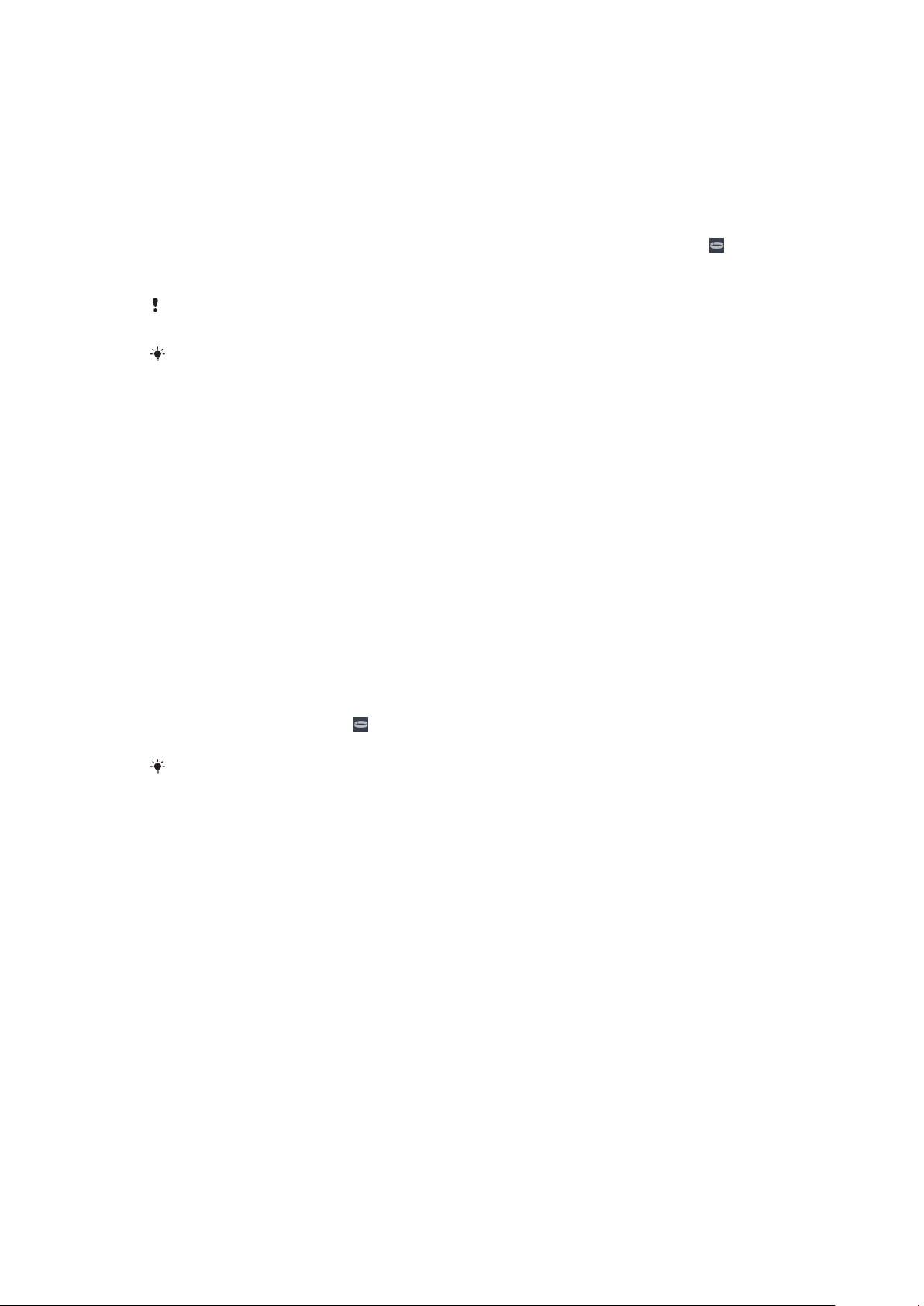
Sådan konfigurerer du dit SmartBand ved hjælp af Bluetooth®
1 Sørg for, at dit SmartBand er blevet opladet i mindst 30 minutter.
2 Android™-enhed: Kontrollér, at du har installeret eller opdateret Smart
Connect-appen til den nyeste version fra Google Play™.
3 Start Smart Connect-programmet.
4 Slå SmartBand til.
5 Android™-enhed: Slå Bluetooth®-funktionen til, søg derpå efter Bluetooth®-
enheder, og vælg SWR10 på listen over tilgængelige enheder.
6 Følg vejledningen for at installere SmartBand-app og Lifelog-programmet.
vises kortvarigt på statuslinjen og permanent i meddelelsespanelet, når der
er en aktiv forbindelse til SmartBand.
Alle de apps, der er nødvendige, for at SmartBand kan fungere, er tilgængelige via Google
Play™.
Du kan trække statuslinjen ned for at åbne meddelelsespanelet, så du hurtigt kan få
adgang til SmartBand-app og Lifelog-appen.
Genoprettelse af forbindelsen til dit SmartBand
Hvis forbindelsen går tabt, f.eks. når den tilsluttede Android™-enhed kommer
uden for rækkevidde, forsøger dit SmartBand automatisk at genoprette
forbindelsen flere gange. Hvis der ikke er oprettet forbindelse efter en bestemt
periode, holder dit SmartBand op med at forsøge at genoprette forbindelsen. Når
det sker, kan du bede enheden om at forsøge igen ved hjælp af til/fra-tasten, eller
du kan genoprette forbindelsen mellem de to enheder ved hjælp af NFC.
Sådan tvinger du dit SmartBand til at forsøge at genoprette forbindelsen
• Tryk kortvarigt på tænd/sluk-tasten.
Sådan genopretter du forbindelsen til SmartBand via NFC
1 Android™-enhed: Kontrollér, at NFC-funktionen er aktiveret, og at skærmen
er aktiv og låst op.
2 Anbring Android™-enheden over dit SmartBand, så NFC-området på de to
enheder rører hinanden.
vises kortvarigt i statuslinjen og permanent i
meddelelsespanelet, når forbindelsen til SmartBand er aktiv.
Du kan trække statuslinjen ned for at åbne meddelelsespanelet, så du hurtigt kan få
adgang til SmartBand-app og Lifelog-appen.
Dagtilstand og nattilstand
Dit SmartBand har to primære tilstande: dagtilstand og nattilstand. Hver tilstand
angives af forskellige mønstre i beskedindikatorerne. I dagtilstand vibrerer dit
SmartBand for at give dig besked om alarmer og indgående meddelelser og
opkald. I denne tilstand logføres der også data om dine aktiviteter, f.eks. hvor
mange skridt du har gået, og hvor mange timer du har gået eller løbet. I
nattilstand logfører SmartBand din søvn og kan vække dig, hvis du har indstillet en
alarm. Alle andre funktioner er deaktiveret.
Tilstand
Mønster i beskedindikator
Dagtilstand Beskedindikatorerne lyser én for én, og derefter slukkes alle indikatorer.
Nattilstand Beskedindikatorerne skifter mellem, at henholdsvis én og to indikatorer lyser.
Sådan kontrollerer du tilstanden for dit SmartBand
• Tryk kortvarigt på til/fra-tasten. Beskedindikatorerne blinker i henhold til
mønsteret for dag- eller nattilstand.
7
Dette er en internetudgave af denne publikation. © Udskriv kun til privat brug.
Page 8

Sådan skifter du mellem dagtilstand og nattilstand
• Tryk på tænd/sluk-tasten, og hold den nede i to sekunder.
Nulstilling af dit SmartBand
Nulstil dit SmartBand, hvis det fungerer uventet, eller hvis du vil oprette
forbindelse til en ny enhed.
Sådan nulstiller du dit SmartBand
1 Sluk for dit SmartBand.
2 Tryk på tænd/sluk-knappen, og hold den nede, til beskedindikator A
begynder at blinke.
8
Dette er en internetudgave af denne publikation. © Udskriv kun til privat brug.
Page 9

Indstillinger for SmartBand
Brug af appen SmartBand
Du kan få vist og ændre indstillinger for dit SmartBand fra den pågældende
SmartBand-app, som du kan få adgang til under Enheder i Smart Connect-appen.
1 Slå funktionen Automatisk nattilstand til eller fra.
Angiv det tidsinterval, hvor nattilstanden skal være slået til.
2 Slå beskedfunktionen til eller fra.
Vælg, hvilke beskeder der skal videresendes til SmartBand.
3 Slå smartvækningsfunktionen til eller fra.
Tilføj, rediger eller slet smartvækningsalarmer.
4 Aktivér alarmbeskeder fra Xperia™-enheder.
5 Slå funktionen Rækkeviddealarm til eller fra.
6 Slå beskeder om indgående opkald til eller fra.
7 Vælg en app, der skal styres af dit SmartBand.
Søg efter, hent og installér nye apps fra Google Play™.
8 Læs tip om dit SmartBand.
Automatisk nattilstand
Du kan indstille dit SmartBand til automatisk at skifte fra dag- til nattilstand på et
bestemt tidspunkt og i en bestemt periode. Automatisk nattilstand aktiveres kun,
hvis dit SmartBand ikke registrerer nogen bevægelser på det forudindstillede
aktiveringstidspunkt. Hvis du stadig bevæger dig, venter det, indtil du holder op.
På samme måde aktiveres dagtilstanden om morgenen i op til én time før det
forudindstillede sluttidspunkt, hvis der registreres bevægelse. Hvis det
forudindstillede sluttidspunkt nås, uden at der registreres bevægelse, forbliver
SmartBand i nattilstand og skifter kun til dagtilstand, når der registreres
bevægelse.
Sådan slår du den automatiske nattilstand til
1 Tap på
på Startskærm på din Android™-enhed, og find og tap derefter på
Smart Connect.
2 Tap på Enheder > SmartBand > SmartBand.
3 Træk skyderen ved siden af Automatisk nattilstand til højre.
9
Dette er en internetudgave af denne publikation. © Udskriv kun til privat brug.
Page 10

Sådan angiver du et tidsinterval for den automatiske nattilstand
1 Tap på på din Startskærm på din Android™-enhed, og find og tap
derefter på Smart Connect.
2 Tap på Enheder > SmartBand > SmartBand.
3 Tap på Automatisk nattilstand.
4 Juster indstillingerne for tidsinterval, og tap derefter på Indstil.
5 Tryk på Udført.
Beskeder
Alle beskeder, der vises på statuslinjen på en tilsluttet Android™-enhed, kan
videresendes til SmartBand. Når der kommer en ny besked, vibrerer dit SmartBand
én gang, og beskedindikator A blinker hvert sjette sekund. Brug SmartBand-app til
at vælge, hvilke beskeder der skal videresendes til dit SmartBand.
Sådan slår du beskedfunktionen til
1 Tap på
Smart Connect.
2 Tap på Enheder > SmartBand > SmartBand.
3 Træk skyderen ud for Beskeder til højre.
4 Hvis det er første gang, du slår beskedfunktionen til, skal du følge
vejledningen på skærmen for at give SmartBand-app adgang til dine
beskeder.
Sådan vælger du, hvilke beskeder der skal videresendes til SmartBand
1 Tap på
Smart Connect.
2 Tap på Enheder > SmartBand > SmartBand.
3 Tap på Beskeder.
4 Markér eller fjern markeringen i de ønskede indstillinger på listen, der vises.
på Startskærm på din Android™-enhed, og søg så efter og tap på
på Startskærm på din Android™-enhed, og søg så efter og tap på
SmartBand-alarm
Dit SmartBand har to forskellige alarmfunktioner. Den ene er den almindelige
alarmfunktion, som kun fungerer, når dit SmartBand er tilsluttet en Xperia™-
enhed. Den anden er smartvækningsfunktionen, som vækker dig, når du er
kommet til et punkt, hvor du sover let, så du føler dig udhvilet.
Alarmbeskeder på en Xperia™-enhed
Dit SmartBand vibrerer, når forudindstillede alarmer aktiveres på den Xperia™-
enhed, der er oprettet forbindelse til.
Sådan aktiverer du alarmbeskeder på en Xperia™-enhed
1 Tap på
på Smart Connect.
2 Tap på Enheder > SmartBand > SmartBand.
3 Markér afkrydsningsfeltet Alarm.
Sådan udskyder du en alarm, når den vibrerer
• Tryk på tænd/sluk-knappen.
Smartvækning
Du kan indstille en eller flere smartvækningsalarmer i SmartBand-app.
Smartvækningsalarmer vækker dig på det tidspunkt, der er bedst i forhold til din
søvncyklus. Du får besked via en vibratoralarm. Smartvækningsfunktionen bruger
søvndata fra dit SmartBand inden for et forudindstillet tidsinterval til at vække dig,
når du kommer til et punkt, hvor du sover let.
på din Startskærm på din Xperia™-enhed, og find og tap derefter
10
Dette er en internetudgave af denne publikation. © Udskriv kun til privat brug.
Page 11
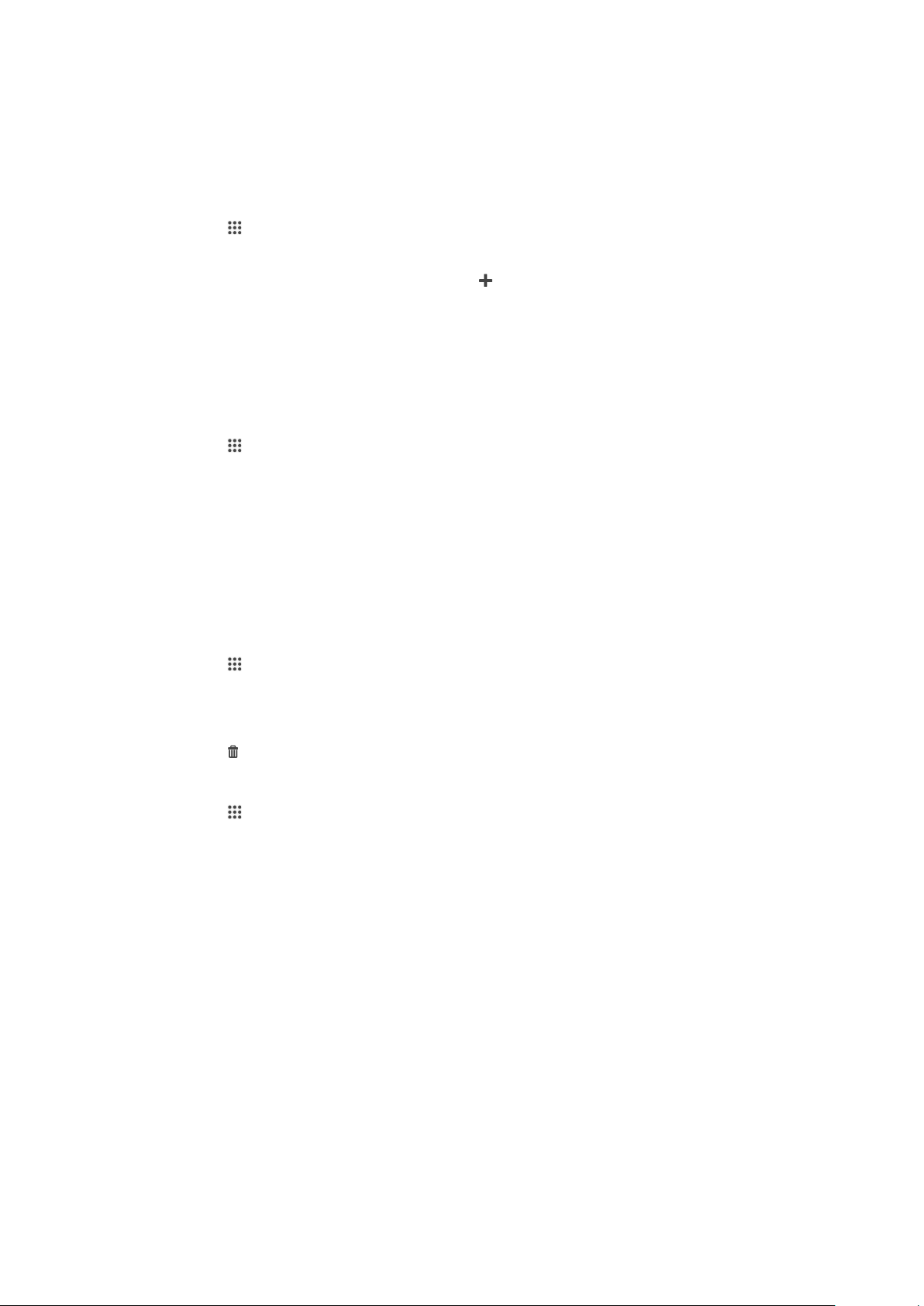
Hvis du f.eks. indstiller en smartvækningsalarm til kl. 6:30-7:00, og dit SmartBand
er i nattilstand, bliver du vækket på et tidspunkt mellem kl. 06:30 og 07:00, når du
kommer til et punkt, hvor du sover let. Hvis du ikke kommer til et punkt, hvor du
sover let i denne periode, vækker smartvækningsalarmen dig kl. 07:00. Hvis dit
SmartBand er i dagtilstand, vækkes du af alarmen kl. 07:00.
Sådan tilføjer du en smartvækningsalarm
1 Tap på på din Startskærm på din Android™-enhed, og find og tap
derefter på Smart Connect.
2 Tap på Enheder > SmartBand > SmartBand.
3 Tap på Smartvækning, og tap derefter på
4 Tap på Tid, rul op eller ned for at tilpasse indstillingen, og tap derefter på
Indstil.
5 Tap på Gentag, markér de dage, hvor alarmen skal gentages, og tap derefter
på OK.
6 Tap på Vækningsinterval, og vælg en indstilling.
7 Tryk på Udført.
Sådan redigerer du en eksisterende smartvækningsalarm
1 Tap på
derefter på Smart Connect.
2 Tap på Enheder > SmartBand > SmartBand.
3 Tap på Smartvækning, og tap derefter på den alarm, du vil indstille.
4 Tap på Tid, rul op eller ned for at tilpasse indstillingen, og tap derefter på
Indstil.
5 Tap på Gentag, markér de dage, hvor alarmen skal gentages, og tap derefter
på OK.
6 Tap på Vækningsinterval, og vælg en indstilling.
7 Tryk på Udført.
på din Startskærm på din Android™-enhed, og find og tap
.
Sådan sletter du en smartvækningsalarm
1 Tap på
derefter på Smart Connect.
2 Tap på Enheder > SmartBand > SmartBand.
3 Tap på Smartvækning, og tryk derefter på den alarm, du vil slette, og hold
fingeren nede.
4 Tap på
Sådan slår du en smartvækningsalarm til
1 Tap på
derefter på Smart Connect.
2 Tap på Enheder > SmartBand > SmartBand.
3 Tap på Smartvækning, og træk skyderen ud for den smartvækningsalarm,
du vil aktivere, til højre.
Sådan slår du smartvækningsalarmen fra, når den vibrerer
• Tryk på tænd/sluk-knappen.
på din Startskærm på din Android™-enhed, og find og tap
og tap derefter på Ja.
på din Startskærm på din Android™-enhed, og find og tap
Beskeder om rækkeviddealarmer
Du kan modtage en besked, hvis du glemmer din Android™-enhed et andet sted,
ved at aktivere den funktion, der underretter dig om en rækkeviddealarm. Dit
SmartBand giver dig derefter besked med tre korte vibrationer, når afstanden
mellem dit SmartBand og den Android™-enhed, der er tilsluttet, bliver for stor og
resulterer i, at forbindelsen afbrydes.
11
Dette er en internetudgave af denne publikation. © Udskriv kun til privat brug.
Page 12

Sådan slår du funktionen til beskeder om rækkeviddealarmer til
1 Tap på på Startskærm på din Android™-enhed, og find og tap derefter på
Smart Connect.
2 Tap på Enheder > SmartBand > SmartBand.
3 Markér afkrydsningsfeltet Rækkeviddealarm.
Beskeder om indgående opkald
Dit SmartBand giver dig besked med kontinuerlige vibrationer ved et indgående
opkald.
Sådan slår du funktionen til beskeder om indgående opkald til
1 Tap på
Smart Connect.
2 Tap på Enheder > SmartBand > SmartBand.
3 Markér afkrydsningsfeltet Indgående opkald.
Sådan slår du ringetonen fra for indgående opkald
• Tryk kortvarigt på til/fra-tasten på dit SmartBand.
på Startskærm på din Android™-enhed, og find og tap derefter på
Styring af apps fra dit SmartBand
Du kan styre en valgt app på den Android™-enhed, du har oprettet forbindelse til,
ved hjælp af dit SmartBand. Hvis du f.eks. har valgt medieafspilleren, kan du styre
medieafspilning på den Android™-enhed, du har oprettet forbindelse til, ved
hjælp af dit SmartBand.
Sådan vælger du en app, du vil styre via dit SmartBand
1 Tap på
Smart Connect.
2 Tap på Enheder > SmartBand > SmartBand.
3 Tap på Programmer, og tap derefter på elementet under VÆLG APP.
4 Vælg en indstilling, og tap derefter på Udført.
Sådan styrer du medieafspilning på din Android™-enhed fra dit SmartBand
1 Kontrollér, at der er forbindelse mellem dit SmartBand og din Android™-
enhed.
2 Vælg Medieafspiller som den app, der kan styres via dit SmartBand.
3 Tryk på til/fra-tasten.
4 Tap på SmartBand én gang for at afspille mediefilen eller sætte den på
pause. Tap to gange for at gå til den næste mediefil. Tap tre gange for at gå
til den forrige mediefil.
5 Du kan fravælge Medieafspiller, så det ikke er den app, der kan styres via dit
SmartBand, ved at trykke på til/fra-tasten eller vente 15 sekunder uden at
røre dit SmartBand (for at give appen mulighed for at blive fravalgt
automatisk).
på Startskærm på din Android™-enhed, og søg så efter og tap på
12
Dette er en internetudgave af denne publikation. © Udskriv kun til privat brug.
Page 13

Logning af dine aktiviteter ved hjælp
af Lifelog-appen
Anvendelse af Lifelog-appen
Lifelog-app registrerer dine fysiske og sociale aktiviteter samt aktiviteter i
forbindelse med underholdning. Du kan f.eks. se, når du har gået eller løbet, og
hvordan du kommunikerer med dine venner. Du kan også se, hvilke billeder du har
taget, og hvilken musik du har lyttet til. Hvis du vil begynde at anvende Lifelog-
appen, skal du downloade den fra Google Play™ og derefter konfigurere en konto.
De statistikker, som Lifelog-app genererer udfra dine fysiske aktiviteter, f.eks. en gået
strækning og forbrændte kalorier, er baseret på den højde og vægt, du angiver.
Resultaterne kan variere fra bruger til bruger.
1 Få vist alle loggede aktiviteter og Life Bookmarks
2 Få vist detaljerede oplysninger om et Life Bookmark
3 Få vist oplysninger om brug af appen
4 Få vist alle loggede aktiviteter siden dagens begyndelse
5 Tilføj et Life Bookmark
6 Få vist menuindstillinger
7 Log over fysiske aktiviteter
8 Få vist alle loggede aktiviteter for den valgte dag
9 Skift mellem dashboard- og kortvisning
10 Aktivitetsdashboard
Sådan konfigurerer du en konto til Lifelog-appen
1 Tap på på Startskærm på din Android™-enhed, og find og tap derefter på
Lifelog.
2 Følg vejledningen på skærmen, og acceptér vilkårene og betingelserne.
3 Opret en ny konto, eller vælg at bruge en eksisterende konto. Sony
PlayStation®-netværkskonti kan også benyttes.
4 Følg vejledningen, der vises på skærmen, for at oprette en Lifelog-konto.
13
Dette er en internetudgave af denne publikation. © Udskriv kun til privat brug.
Page 14
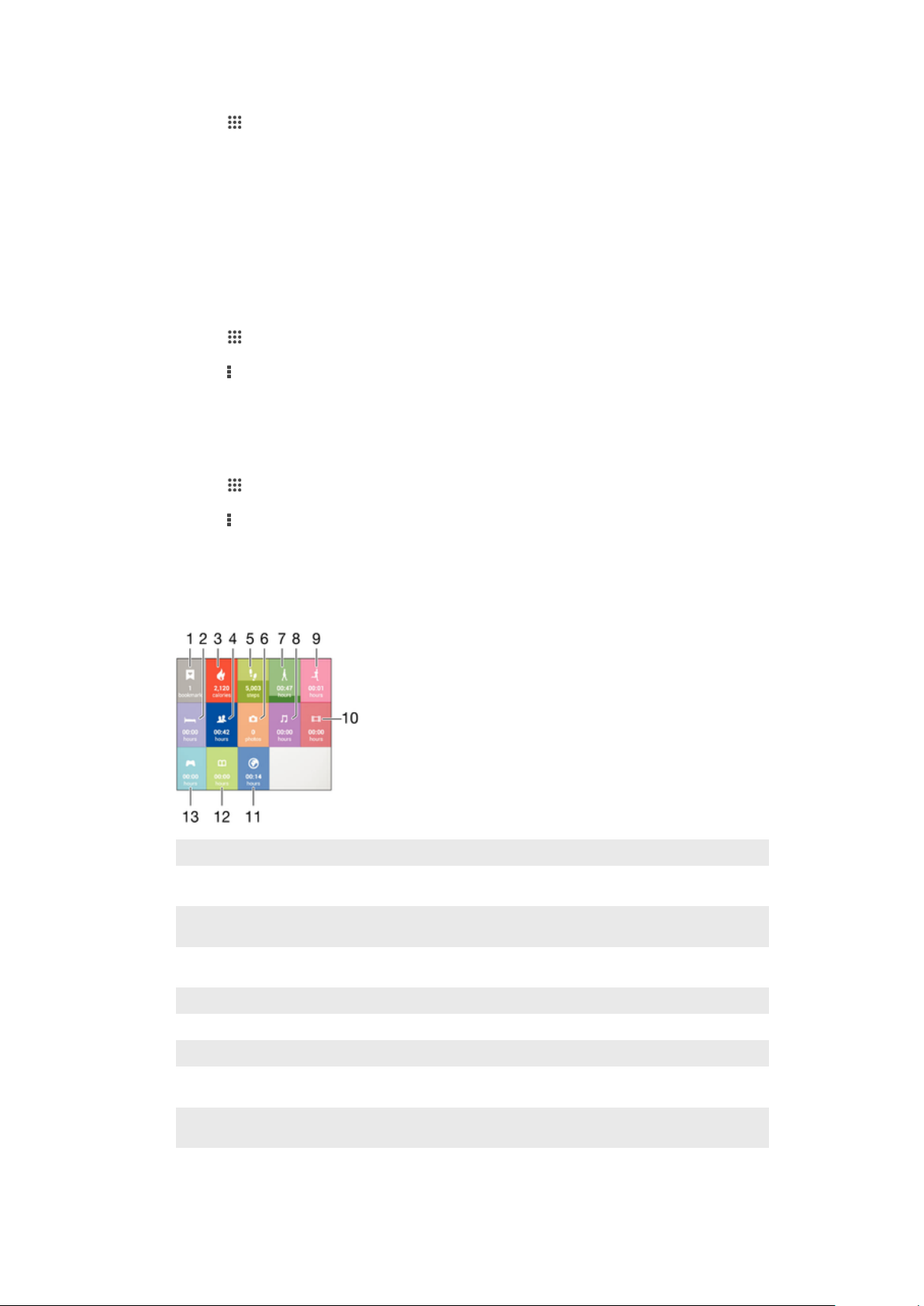
Sådan logger du på din Lifelog-app
1 Tap på på Startskærm på din Android™-enhed, og find og tap derefter på
Lifelog.
2 Følg vejledningen på skærmen, og acceptér vilkårene og betingelserne.
Justering af skridtlængde under gang og løb
Lifelog-app anvender antallet af skridt, du har taget, og skridtlængden til at
beregne, hvor langt du har gået eller løbet. Den automatiske skridtlængde, der
anvendes som standard, er baseret på dit køn og din højde. Hvis du ikke synes, at
Lifelog-app måler afstande nøjagtigt nok, kan du justere skridtlængden.
Sådan justerer du skridtlængde under gang
1 Tap på
derefter på Lifelog.
2 Tap på > Indstillinger > Profil.
3 Find og tap på Skridtlængde.
4 Fjern markeringen i afkrydsningsfeltet Automatisk, hvis det er markeret, og
rul derefter op og ned for at tilpasse indstillingerne, og tap på Indstil.
Sådan justerer du skridtlængde under løb
1 Tap på
derefter på Lifelog.
2 Tap på
3 Find og tap på Skridtlængde under løb.
4 Fjern markeringen i afkrydsningsfeltet Automatisk, hvis det er markeret, og
rul derefter op og ned for at tilpasse indstillingerne, og tap på Indstil.
på din Startskærm på din Android™-enhed, og find og tap
på din Startskærm på din Android™-enhed, og find og tap
> Indstillinger > Profil.
Oversigt over aktiviteter
Få vist alle logførte Life Bookmarks
1
2 Få vist de timer, du sover, og kontrollér kvaliteten af din søvn på baggrund af de indsamlede
oplysninger
3 Få vist, hvor mange kalorier du har forbrændt, mens du dyrkede motion, og hvor mange kalorier
du har forbrændt, mens du ikke dyrkede motion
4 Få vist, hvor lang tid du har tilbragt med at anvende kommunikationsapps fra Google Play™ og
nogle andre apps, f.eks. appsene Telefon og Meddelelser fra Sony
5 Få vist antallet af skridt, du har taget og logført i Lifelog-appen
6 Få vist, hvor mange fotos du har taget
7 Få vist, hvor lang tid du samlet set har gået i en længere periode end kun nogle få skridt
8 Få vist, hvor lang tid du har tilbragt med at lytte til musik vha. apps fra Google Play™ og nogle
andre apps, f.eks. appen "WALKMAN"
9 Få vist, hvor lang tid du samlet set har tilbragt med at løbe mange skridt pr. minut i en længere
periode end kun nogle få skridt
10 Få vist, hvor lang tid du samlet set har tilbragt med at se film, tv-programmer og andet
videoindhold vha. apps fra Google Play™ og nogle andre apps
14
Dette er en internetudgave af denne publikation. © Udskriv kun til privat brug.
Page 15
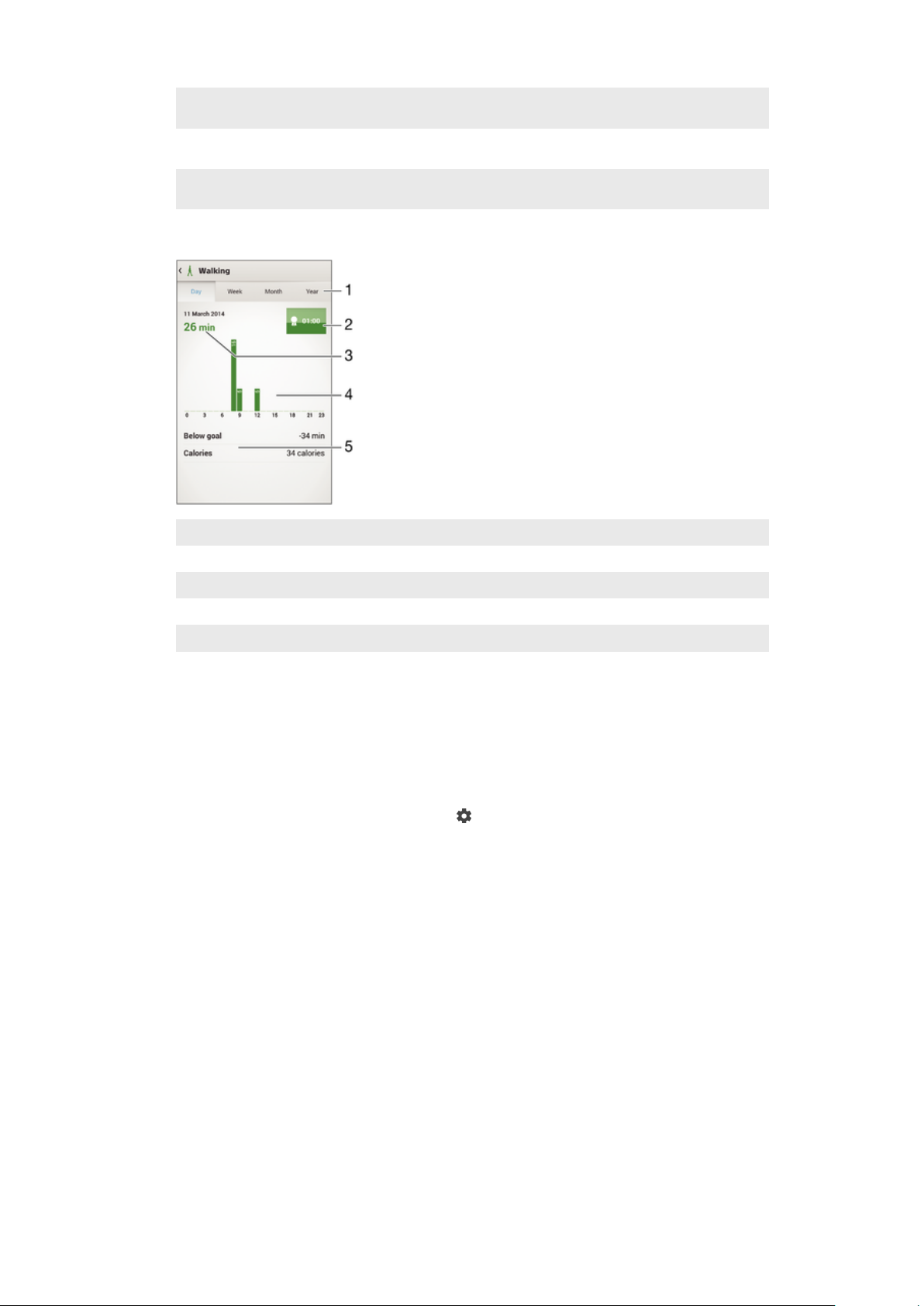
11 Få vist, hvor lang tid du samlet set har tilbragt med at søge på internettet vha. apps fra Google
Play™ og nogle andre webbrowsere
12 Få vist, hvor lang tid du samlet set har tilbragt med at læse bøger eller tegneserier vha. apps fra
Google Play™ og nogle andre apps
13 Få vist, hvor lang tid du samlet set har tilbragt med at spille spil vha. apps fra Google Play™ og
PlayStation® Store
Oversigt over aktiviteter
1 Få vist data for en dag, uge, måned eller et år.
2 Få vist den aktuelle status for dit mål.
3 Få vist den aktuelle aktivitet ved hjælp af forskellige enheder.
4 Få vist antallet af aktiviteter ved hjælp af den valgte enhedstype.
5 Oplysninger om din aktivitet.
Målsætning
Sæt mål for aktiviteterne i din hverdag. Det kan f.eks. være antallet af skridt, du
skal gå, eller hvor mange kalorier du vil forbrænde.
Sådan angiver du et mål
1 Tap på den aktivitet, du vil angive et mål for, i Lifelog-appen.
2 Tap på DAG, og find og tap derefter på
.
3 Rul op eller ned for at justere værdien for målet, og tap derefter på INDSTIL.
Logføring af din søvn ved hjælp af dit SmartBand
Med SmartBand kan du logføre de timer, du sover, samt status for let søvn, dyb
søvn og vågne perioder under din søvn og på denne måde få hjælp til at forstå
kvaliteten af din søvn. De data, der registreres af SmartBand, logføres i Lifelog-
appen. Hvis dit SmartBand skal logføre dine søvndata, skal det være i nattilstand.
Sådan får du vist dine søvndata
• Tap på Søvn fra aktivitetsdashboardet i Lifelog-appen.
Oprettelse af Life Bookmarks
Anvend SmartBand til at oprette Life Bookmarks. I Life Bookmarks gemmes
oplysninger om tidspunkt og placeringer, og du får hjælp til at huske særlige
begivenheder. Du skal have en aktiv internetforbindelse, hvis der skal kunne
indsamles placeringsdata.
15
Dette er en internetudgave af denne publikation. © Udskriv kun til privat brug.
Page 16

Sådan opretter du et Life Bookmark ved hjælp af Lifelog-appen
1 Tap på Lifelog-appen.
2 Følg vejledningen på skærmen.
3 Du kan om nødvendigt tilføje noter og derefter tappe på OK.
Sådan opretter du et Life Bookmark ved hjælp af SmartBand
1 Sørg for, at dit SmartBand er tændt og i dagtilstand.
2 Tryk to gange på til/fra-tasten for at logføre tid og sted.
3 Opret forbindelse mellem dit SmartBand og din Android™-enhed. Du kan
eventuelt føje noter til dit Bookmark i Lifelog-appen.
16
Dette er en internetudgave af denne publikation. © Udskriv kun til privat brug.
Page 17

Vigtige oplysninger
Juridiske oplysninger
Sony SWR10
Inden du tager enheden i brug, bedes du læse folderen
Denne brugervejledning er udgivet af Sony Mobile Communications AB eller et lokalt datterselskab uden
nogen form for garanti. Sony Mobile Communications AB forbeholder sig ret til uden forudgående varsel at
foretage forbedringer og ændringer af denne brugervejledning som følge af typografiske fejl,
unøjagtigheder i de aktuelle oplysninger eller forbedringer af programmer og/eller udstyr. Eventuelle
ændringer vil dog blive inkluderet i nye udgaver af denne brugervejledning.
Alle rettigheder forbeholdes.
©2014 Sony Mobile Communications AB.
Interoperabilitet og kompatibilitet mellem Bluetooth®-enheder varierer. Enheden understøtter generelt set
produkter, der anvender Bluetooth-specifikationerne 1.2 eller nyere og profilerne Headset eller Håndfri.
Sony er et varemærke eller et registreret varemærke tilhørende Sony Corporation. Bluetooth er et
varemærke tilhørende Bluetooth (SIG) Inc., som anvendes under licens. Alle andre mærker tilhører deres
respektive ejere. Alle rettigheder forbeholdes.
Alle produkt- og virksomhedsnavne, der er nævnt heri, er varemærker eller registrerede varemærker
tilhørende deres respektive ejere. Der tages forbehold for alle rettigheder, der ikke udtrykkeligt er angivet
heri. Alle andre varemærker tilhører deres respektive ejere.
Du kan finde flere oplysninger på
Alle illustrationer er udelukkende medtaget som eksempler og er muligvis ikke en nøjagtig gengivelse af
det faktiske tilbehør.
www.sonymobile.com
Vigtige oplysninger
.
, der leveres separat.
17
Dette er en internetudgave af denne publikation. © Udskriv kun til privat brug.
Page 18

Declaration of Conformity
We, Sony Mobile Communications AB of
Nya Vattentornet
SE-221 88 Lund, Sweden
declare under our sole responsibility that our product
Sony type RD-0070
and in combination with our accessories, to which this declaration relates is in
conformity with the appropriate standards EN 300 328:V1.8.1, EN 301
489-17:V2.2.1, EN 301 489-3:V1.4.1, and EN 60 950-1:2006 +A11:2009 +A1:2010
following the provisions of, Radio Equipment and Telecommunication Terminal
Equipment directive 1999/5/EC.
Lund, November 2013
Pär Thuresson,
Quality Ocer, SVP, Quality & Customer Services
FCC Statement
This device complies with Part 15 of the FCC rules. Operation is subject to the following two conditions: (1)
This device may not cause harmful interference, and (2) This device must accept any interference received,
including interference that may cause undesired operation.
Any change or modification not expressly approved by Sony may void the user's authority to operate the
equipment.
This equipment has been tested and found to comply with the limits for a Class B digital device, pursuant to
Part 15 of the FCC Rules. These limits are designed to provide reasonable protection against harmful
interference in a residential installation. This equipment generates, uses and can radiate radio frequency
energy and, if not installed and used in accordance with the instructions, may cause harmful interference to
radio communications. However, there is no guarantee that interference will not occur in a particular
installation.
If this equipment does cause harmful interference to radio or television reception, which can be determined
by turning the equipment o and on, the user is encouraged to try to correct the interference by one or
more of the following measures:
• Reorient or relocate the receiving antenna.
• Increase the separation between the equipment and receiver.
• Connect the equipment into an outlet on a circuit dierent from that to which the receiver is connected.
• Consult the dealer or an experienced radio/TV technician for help.
AVISO IMPORTANTE PARA MÉXICO
La operación de este equipo está sujeta a las siguientes dos condiciones: (1) es posible que este equipo o
dispositivo no cause interferencia perjudicial y (2) este equipo o dispositivo debe aceptar cualquier
interferencia, incluyendo la que pueda causar su operación no deseada.
Para consultar la información relacionada al número del certificado, refiérase a la etiqueta del empaque y/o
del producto.
Industry Canada Statement
This device complies with RSS-210 of Industry Canada.
Operation is subject to the following two conditions: (1) this device may not cause interference, and (2) this
device must accept any interference, including interference that may cause undesired operation of the
device.
This Class B digital apparatus complies with Canadian ICES-003.
Avis d’industrie Canada
Le présent appareil est conforme aux CNR d'Industrie Canada applicables aux appareils radio exempts de
licence.
L'exploitation est autorisée aux deux conditions suivantes:(1) l'appareil ne doit pas produire de brouillage,
et, and (2) l'utilisateur de l'appareil doit accepter tout brouillage radioélectrique subi, même si le brouillage
est susceptible d'en compromettre le fonctionnement.
Cet appareil numérique de la classe B est conforme à la norme NMB-003 du Canada.
18
Dette er en internetudgave af denne publikation. © Udskriv kun til privat brug.
